カレンダー設定
This post is also available in:
![]() English
English ![]() Français
Français ![]() Español
Español ![]() Deutsch
Deutsch ![]() Српски
Српски ![]() Български
Български ![]() 简体中文
简体中文
設定 > カレンダーでは、カレンダーアカウントとそのカレンダーの管理が可能です。 さらに、カレンダーインターフェイスやイベント管理におけるさまざまな設定を調整できます。
通知
カレンダーのイベント通知を設定することか可能です。 設定 > カレンダー > カレンダー設定 > 通知タイプ で、通知の表示方法を決定できます。 以下から選択できます。
- システム通知
- ポップアップ
- ブラウザを溶かすエフェクト
- ブラウザを燃やすエフェクト
カレンダーメールアカウント
イベントを共有するには、カレンダーをメールアカウントにリンクする必要があります。 設定 > カレンダー > カレンダー 設定 > カレンダーメールアカウント でメールアカウントを選択します。
新しいメールアカウントを追加するには、メールアカウントの追加と管理に関するヘルプページを確認してください。
カレンダーインターフェース
日の長さの設定
日と週のビューでは、ルーティンに合わせて1日のコア時刻を調整できます。 設定 > カレンダー > カレンダー表示 > 日の設定で、日の開始時刻と終了時刻を設定します。 さらに、範囲外を畳むを有効または無効にすることで、カレンダーのコア時間外のタイムスロットを表示するかどうかを決定できます。
週番号と開始日
設定 > カレンダー > カレンダー表示で、週番号の表示を切り替えることができます。 そこで、週が始まる曜日を選択することもできます。
時間の間隔
日と週のビューでは、各タイムスロットを間隔で分割できます。 設定 > カレンダー > カレンダーの表示情報量 > 時間の間隔で15分、30分、1時間から選択できます。
また、1時間毎のグリッドラインのみを表示の設定をオンまたはオフに切り替えて、これらの小さいタイムスロット間の分割線を表示するかどうかを選択することもできます(下のスクリーンショット参照)。
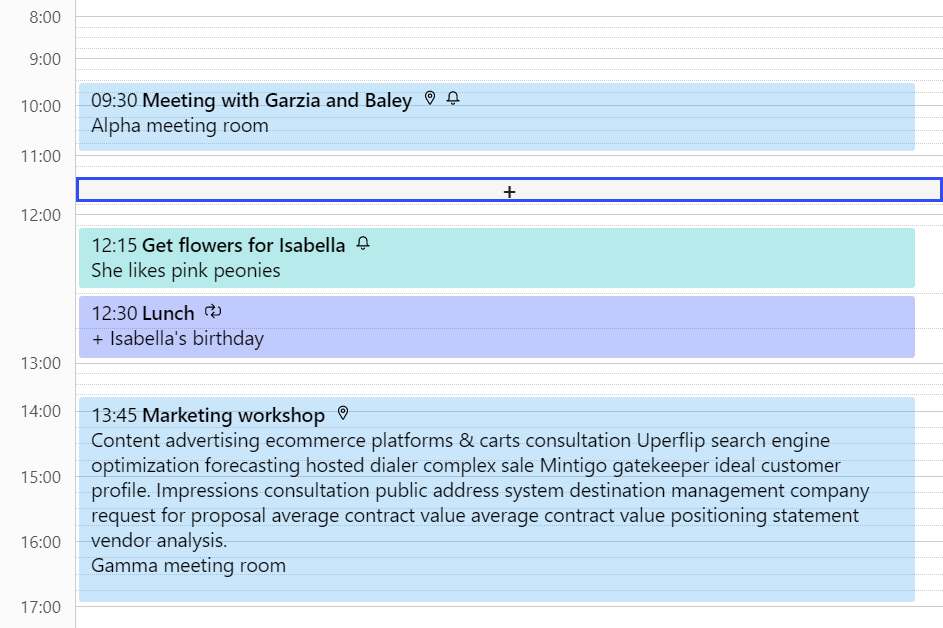
さらに、キーボードでカレンダーをナビゲートするときに、15分または30分のタイムスロット(上のスクリーンショット参照)ごとに焦点を合わせるか、1時間だけに焦点を合わせるかを決定できます。 好みに応じて、キーボードナビゲーションに1時間毎の区切りを使用するのオンとオフを切り替えます。
カレンダービュー
Vivaldi カレンダーは 3 つの異なる表示オプションがあります:
- フル – イベントの時間、タイトル、説明、場所、およびイベントのリンクを表示します。

- コンパクト – 上記と同じように表示されますが、説明またはリンク情報が長すぎる場合、その情報の限られた量のみが表示されます。

- ミニマル – イベントの時間とタイトルのみが表示されます。

さらに、イベントプロパティのアイコンを表示するオプションを有効にすると、イベント情報にリンクと場所が含まれているかどうか、定期的なイベントであるかどうか、タスクであるかどうかを確認できます。
イベントの編集
Vivaldi カレンダーでは、カレンダービュー自体でインラインで、またはポップアップダイアログでイベントを作成および編集できます。 設定 > カレンダー > カレンダー設定 > 編集モード でお好みのものを選択してください。
通常、イベントの編集が終了したら、完了またはキャンセル/削除をクリックしますが、イベントエディター外をクリックすることで完了することも可能です。 設定 > カレンダー > カレンダー設定 > 外部イベントをクリックして、これを行うとどうなるかを決定できます。 以下のいずれかを選択します。
- 変更を破棄
- 変更を保存
- 変更を保存し新しい予定を作成